Cómo eliminar la advertencia 'Sitio engañoso por delante'
Publicado: 2022-12-08Aunque no está al tanto de ningún cambio en su sitio de WordPress, de repente, hay una advertencia de "Sitio peligroso" junto a la URL de su sitio en la barra de direcciones de su navegador, y no está seguro de lo que sucedió.
Aparece una gran pantalla roja de advertencia en Google Chrome, Mozilla Firefox, Apple Safari y otros navegadores cuando alguien visita su sitio de WordPress. Dice que su sitio "es peligroso o engañoso". Esta pantalla de advertencia sugiere encarecidamente que los visitantes no deben continuar en su sitio, lo que dificulta que lo hagan.
Tal vez has visto esto, o te ha pasado.
¿Qué ha ido mal?
En resumen, su sitio ha sido incluido en la lista negra del servicio de navegación segura de Google como un sitio infectado con "phishing" o "malware".
Por supuesto, esto es malo. Muy mal. Pero serás capaz de arreglarlo.
iThemes Security se integra con la API de navegación segura de Google para mostrar el estado actual de su lista de bloqueo. Si su sitio está marcado como engañoso, deberá seguir los pasos para borrarlo y restaurar su reputación con Google.
Desafortunadamente, si su sitio ha sido marcado por Google, probablemente haya sido pirateado durante varios días. Ahora está reaccionando a una brecha de seguridad que podría haberse evitado en primer lugar.
Es por eso que la función Site Scan en iThemes Security Pro es tan importante. Le notificará de inmediato cuando haya una vulnerabilidad conocida en su sitio web de WordPress para que pueda abordarse antes de que un pirata informático la explote.
En esta guía, aprenderá a borrar un sitio que se ha marcado como engañoso. Cubriremos todos los detalles de por qué su sitio ha sido marcado como engañoso y exactamente qué debe hacer para salir de la lista de bloqueo y recuperarse. También le mostraremos cómo evitar que esto vuelva a suceder fortaleciendo la seguridad de su sitio con iThemes Security Pro.
¿Qué es la advertencia de sitio engañoso por delante?
En pocas palabras, la advertencia de sitio engañoso por delante es que Google grita a todos los usuarios de su sitio que su sitio no es seguro para navegar. En otras palabras, su sitio tiene malware que puede infectar los dispositivos de los visitantes, o se está utilizando para realizar ataques de phishing con formularios falsos que recopilan información confidencial. Sus visitantes pueden estar expuestos a páginas llenas de spam o contenido no seguro e inapropiado. O bien, pueden encontrar formularios que solicitan información personal, contraseñas o detalles de la tarjeta de crédito.
La advertencia de sitio engañoso por delante aparece cuando un visitante de su sitio infectado hace clic en un resultado de búsqueda. Aparecerá como una gran pantalla roja de advertencia (a menudo conocida como la pantalla roja de la muerte) antes de que el usuario haga clic en el sitio. Su sitio se marcará como "Peligroso" en la barra de direcciones de los navegadores de los visitantes.
Pero la advertencia no es exclusiva solo de Google o Chrome. Esto se debe a que todos los demás navegadores utilizan la misma lista de bloqueo de Google para proteger a los usuarios. Debido a esto, ya sea que un usuario acceda a su sitio con Chrome, Firefox, Safari, IE u Opera, seguirá viendo una variante de la misma advertencia.
Cómo confirmar que un sitio ha sido marcado como "engañoso"
La función Site Scan en iThemes Security Pro le notificará de inmediato si su sitio ha llegado a la lista de sitios engañosos y sospechosos de Google porque se integra con el servicio de navegación segura de Google, que es la fuente de su lista de bloqueo.
Si es usuario de Google Search Console y tiene su sitio de WordPress conectado a su cuenta de Google Search Console, verá advertencias marcadas en la pestaña "Problemas de seguridad". Search Console le enviará correos electrónicos sobre cualquier problema de seguridad que surja con cualquier sitio al que se haya conectado.
Otra forma de comprobar si algún sitio ha llegado a la lista de bloqueo de Google es utilizar la herramienta de búsqueda Navegación segura de Google.
Si estos indicadores muestran que su sitio de WordPress ha aterrizado en la lista de bloqueo de Google, es casi seguro que su sitio ha sido pirateado y ahora es engañoso para los usuarios. Es por eso que Google les dice a todos sus visitantes que su sitio probablemente sea peligroso para ellos. Es una situación seria en la que estar como propietario de un sitio. Incluso si los visitantes no se ven perjudicados por un sitio comprometido, su desconfianza puede causar una pérdida considerable para usted, su sitio, la reputación de su marca y cualquier empresa u organización asociada.
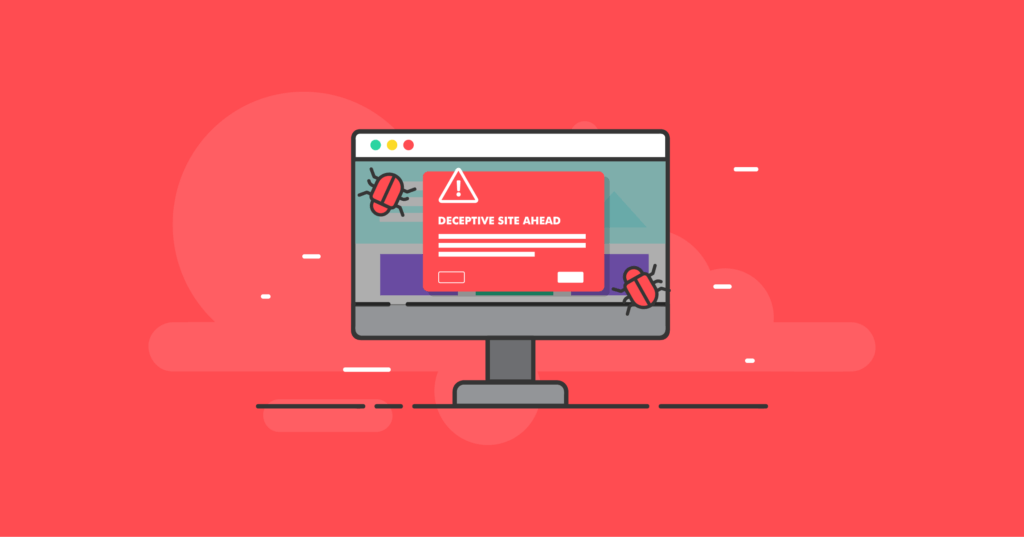
¿Por qué exactamente aparece la advertencia de sitio engañoso por delante en su sitio?
Como ya aprendió, la advertencia de sitio engañoso es una señal definitiva de que un usuario no autorizado ha entrado y pirateado su sitio de WordPress. Sin embargo, es posible que Google no proporcione información específica que identifique la causa raíz de la violación de seguridad de su sitio. Para reducir las posibilidades, debe comprender las tres categorías principales de sitios comprometidos que Google marcará como "engañosos" y advertirá a sus visitantes:
- Su sitio contiene malware o programas dañinos. Los visitantes pueden ser engañados para que descarguen e instalen software malo, llamado malware, en sus computadoras. El malware puede permitir que los atacantes dañen, controlen o roben información de los dispositivos que infecta.
- Su sitio intenta engañar a los visitantes para que proporcionen información confidencial. Los visitantes pueden estar sujetos a intentos de "phishing" para robar sus contraseñas o números de tarjetas de crédito.
- Su sitio intenta cargar programas de otros sitios sospechosos. Los visitantes de su sitio pueden encontrar páginas que cargan scripts incorrectos de otros sitios sospechosos o comprometidos.
Es importante tener en cuenta que la advertencia de sitio engañoso es solo una de las advertencias que utiliza Google para proteger a sus usuarios. Más allá de las situaciones más graves que pueden generar una advertencia, es posible que su sitio contenga una o más vulnerabilidades que aún no han sido explotadas. Es posible que no cumpla por completo con las prácticas de seguridad adecuadas, como el uso de comunicación cifrada con SSL a través de HTTPS en lugar de HTTP. (Un pirata informático que monitorea una red Wi-Fi sin cifrar puede robar las credenciales de inicio de sesión de los usuarios a medida que pasan a su sitio a través de HTTP sin cifrar a través de una red sin cifrar).
Además de una infección de malware o virus, archivos o códigos maliciosos de puerta trasera, páginas de phishing y contenido engañoso, su sitio puede tener enlaces a otros sitios web o dominios cuestionables que Google ha bloqueado por cualquiera de estos motivos. En tales casos, Google también puede marcar su sitio y se advertirá a los visitantes que "no es seguro" o que "puede dañar" su computadora.
No hace falta decir que esto no es una buena noticia para su sitio o sus clasificaciones de búsqueda, aunque Google ya no utiliza la "navegación segura" como una señal de clasificación de la experiencia de la página.
Tan mala como es la situación, sería mucho peor si el ataque malicioso no hubiera sido detectado. Ahora que sabe que su sitio está comprometido, querrá concentrarse en identificar las causas específicas y el alcance del daño para que pueda solucionarlo todo lo más rápido posible.
Y recuerde, integrado con Google Safe Browsing API, la función de escaneo del sitio de iThemes Security Pro escanea constantemente su sitio web para asegurarse de que no esté en la lista de bloqueo de Google debido a malware o phishing. Si Google ha marcado su sitio web como infectado con malware, Site Scan le informará y también confirmará cuando ya no esté en la lista de bloqueo.
¿Cómo deshacerse de la advertencia del sitio engañoso?
Para eliminar el indicador de sitio engañoso por delante de su sitio, primero deberá deshacerse de la infección de malware que está activando la advertencia. A continuación, le mostraremos en detalle cuáles son los pasos para eliminar el malware de su sitio de WordPress.
Estos son los pasos clave para asegurar su sitio y deshacerse de la advertencia de sitio engañoso:
- Escanee su sitio en busca de vulnerabilidades y malware.
- Actualice o elimine temas y complementos vulnerables.
- Encuentre y elimine cualquier malware de su sitio.
- Envíe una solicitud a Google para que elimine la bandera de advertencia.
- Confirma que ya no estás en la lista de bloqueo de Google.
Antes de comenzar, tenga en cuenta algunas cosas clave.
- ¡Actúa rápido! Aparte del hecho de que la eliminación de malware puede ser un proceso complejo, Google hará un seguimiento de cuánto tiempo le lleva resolver un problema de seguridad con su sitio. Esto significa que ahora no es el momento de retrasar su respuesta.
- Tenga cuidado y obtenga ayuda. Para la mayoría de los usuarios de WordPress que no son expertos, eliminar el malware es extremadamente difícil de hacer por sí mismos y puede llevar a un sitio roto. Si necesita ayuda, consulte a un experto y asegúrese de que las fuentes de asesoramiento que consulte en línea sean autorizadas.
- Solucionar el problema de raíz. Hay una razón por la que su sitio fue pirateado. Tiene problemas de seguridad subyacentes que los piratas informáticos pudieron explotar. Esto podría ser un código vulnerable o credenciales violadas para su sitio de WordPress, su cuenta de alojamiento o incluso su nombre de usuario y contraseña de FTP. Si elimina el malware pero no resuelve las vulnerabilidades, existe una alta probabilidad de que su sitio se vuelva a infectar.
- Elija complementos sabiamente y manténgalos actualizados. Si bien hay muchas formas diferentes en que un pirata informático puede ingresar, Patchstack informó en 2021 que más del 90% de todas las vulnerabilidades agregadas a su base de datos ese año estaban en complementos gratuitos. Es posible que deba dejar de usar un complemento poco compatible (o no compatible) o comenzar a realizar actualizaciones oportunas en su sitio y complementos. El propio WordPress y todos los complementos compatibles ofrecen actualizaciones de seguridad tan pronto como se dan cuenta de una vulnerabilidad, pero debe asegurarse de que estas actualizaciones se apliquen en su sitio. El complemento iThemes Security puede ayudarlo a tomar estas decisiones para garantizar que su sitio esté protegido.
Ahora, echemos un vistazo a los pasos necesarios para limpiar su sitio y eliminar la advertencia de sitio engañoso por delante para siempre.
1. Escanee su sitio en busca de vulnerabilidades y malware
Primero, debe encontrar cualquier malware que pueda estar en su sitio.
Puede usar un escáner en línea como Sucuri SiteCheck para buscar malware. Sucuri escaneará todo el código front-end de su sitio que sea visible para el público. Es un buen paso inicial porque confirmará la inclusión en la lista negra y marcará cualquier malware conocido o código malicioso incrustado en las páginas y publicaciones de su sitio. También puede detectar algunos errores y software desactualizado, pero está limitado en lo que puede ver e identificar en el lado público de su sitio.
Si es un experto, también puede hacer un escaneo manual a través de todos sus archivos back-end. La mayoría de los servidores web de buena reputación ofrecen herramientas y servicios útiles adicionales para escanear su sitio en busca de vulnerabilidades y códigos maliciosos. Con un alojamiento de WordPress administrado con calidad que se ocupa de la seguridad, no necesita la sobrecarga adicional de un escáner de malware instalado en WordPress.
Si está utilizando iThemes Security Pro y ha habilitado las funciones de verificación del sitio, iThemes Security Pro ya informará cualquier problema señalado por Google Safe Browsing. Si no está utilizando estas funciones, debe activarlas ahora. Asegúrese de activar y configurar las herramientas de escaneo diario de iThemes Security Pro si aún no lo ha hecho. Asegúrese de haber configurado correctamente los informes que se le enviarán por correo electrónico a usted y a cualquier otra persona responsable de la seguridad de su sitio.
iThemes Security Pro también informará complementos y temas vulnerables o vulnerabilidades principales de WordPress. Por lo general, estos pueden solucionarse ejecutando las actualizaciones necesarias. iThemes Security Pro también le informará sobre las actualizaciones necesarias con las alertas de su tablero y las notificaciones por correo electrónico. Debe realizar todas las actualizaciones disponibles de inmediato, pero tome nota de la fuente de las vulnerabilidades informadas. Pueden ser el punto de entrada que se utilizó para comprometer su sitio.
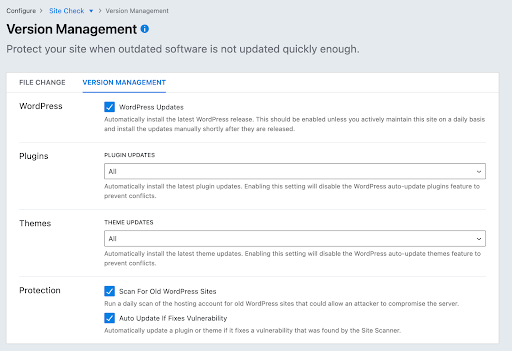
Finalmente, iThemes Security Pro informará los errores del sitio y los cambios en los archivos. Debe configurar la detección de cambios de archivos para monitorear los archivos principales de WordPress y la carpeta /wp-content, especialmente las carpetas /plugins y /themes dentro de ella. Normalmente, los archivos en estas carpetas solo deberían cambiar cuando hay actualizaciones de núcleo, tema y complemento. Cualquier otro cambio inesperado puede indicar actividad maliciosa.

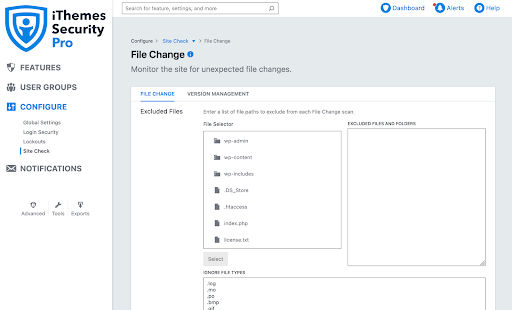
2. Elimine cualquier malware y contenido incorrecto de su sitio
Después de revisar el informe de Navegación segura de Google y escanear su sitio con iThemes Security Pro y las otras herramientas que hemos mencionado, probablemente haya descubierto algunas posibles fuentes de penetración y daño. Las páginas de phishing y otro contenido incorrecto que no haya incluido en su sitio pueden ser muy visibles y fáciles de encontrar también.
Ahora que ve dónde están los problemas que generan la advertencia de sitio engañoso por delante, es hora de deshacerse de cualquier malware y enlaces no deseados u otro contenido. Ahora está en posición de hacer una descripción informada de los síntomas, si no un diagnóstico completo, de la disfunción de su sitio. Esto es vital para enfocar su trabajo de limpieza o explicárselo a un experto para que lo ayude.
Hazlo tu mismo
Cómo limpiar un sitio de WordPress pirateado es nuestra guía completa para una limpieza completa de los sitios pirateados. Debe realizar estas tareas rápidamente, y si esto está más allá de su experiencia o capacidad, le recomendamos contratar a un experto o utilizar un servicio de eliminación de malware de confianza.
Usa Sucuri
La opción de servicio de terceros que recomendamos es Sucuri. Contratarlos para la eliminación de malware de sitios web es una victoria garantizada. Sucuri es nuestro socio recomendado para la reparación de hacks y la eliminación de malware de sitios web. Ofrecen chat en vivo las 24 horas del día, los 7 días de la semana y entregas oportunas en la eliminación de malware y reparación de hacks. Si su sitio ha sido profundamente comprometido, desconectado o no puede recuperar el acceso a él, Sucuri puede ayudarlo.
Hire un experto en seguridad de WordPress
Otra opción es contratar a un experto en seguridad de WordPress para que te ayude. Por supuesto, no hablaremos de la efectividad de otros expertos en seguridad. Pero asegúrese de que estén completamente versados en las complejidades de la seguridad de WordPress y la situación exacta en la que se encuentra actualmente.
Algunos expertos en seguridad de WordPress son muy caros. Y esto es por una muy buena razón: lo que hacen no es fácil y puede ser bastante técnico. Pero, ¿cuánto vale para usted su sitio, marca y reputación?
3. Haga que Google elimine la advertencia de sitio engañoso por delante
Una vez que se haya limpiado todo el malware de su sitio, es hora de que Google elimine la advertencia y vuelva al negocio.
Para hacer esto, simplemente navegue a Google Search Console y vaya a Seguridad y acciones manuales >> Problemas de seguridad. Desde aquí, seleccione el botón que dice "Solicitar revisión".
En un breve período de tiempo, Google volverá a examinar su sitio web y eliminará la advertencia de sitio engañoso por delante después de eliminarlo de su lista de bloqueo.
Por supuesto, esto solo sucederá si todo el malware se ha eliminado correctamente y se han reforzado las vulnerabilidades de su sitio. Si su sitio no pasa la revisión, es hora de contratar a un experto. Si sus solicitudes se rechazan demasiadas veces, Google lo clasificará como un "infractor reincidente" durante treinta días y lo bloqueará de revisiones adicionales.
Google tiene una documentación muy buena y un video sobre su proceso de revisión que vale la pena revisar antes de enviar su solicitud.
Evitar la advertencia engañosa del sitio por delante en el futuro
¿No sería mejor simplemente evitar entrar en la lista negra de Google en primer lugar?
La lección más importante que puede aprender de la experiencia de que su sitio sea pirateado y puesto en una lista negra es que puede evitar que vuelva a suceder. Todo lo que se necesita son algunos pasos proactivos para reforzar la seguridad.
Estas son las seis cosas más importantes que puede hacer, muy fácilmente con iThemes Security Pro, para asegurarse de que nunca lo pirateen y aterrice en una lista de bloqueo:
- Utilice alojamiento de calidad con SSL y aplique HTTPS de forma predeterminada. (función iThemes Security Pro)
- Actualice WordPress y sus complementos y temas a medida que haya actualizaciones disponibles. (función iThemes Security Pro)
- Elija complementos y temas con cuidado; deben estar bien respaldados y emitir actualizaciones de seguridad. Elimine complementos y temas que no necesita o que ya no usa.
- Supervise las vulnerabilidades conocidas que afectan a su sitio y los cambios en los archivos que no deberían cambiar mucho o nada. (función iThemes Security Pro)
- Practica el principio del menor privilegio. No le dé a la gente más acceso a su sitio del que necesitan. Limite la cantidad de usuarios en el rol de administrador y actualícelos cuando cambien los roles de esos usuarios. (función iThemes Security Pro)
- Para las cuentas de usuario de su sitio de WordPress con mayores privilegios, use todas estas funciones en iThemes Security Pro:
- Aplique una política de contraseña segura y cambios periódicos de contraseña.
- Requerir contraseñas que no aparezcan en ninguna violación de contraseña conocida rastreada por "Have I Been Pwned".
- ¡Nunca comparta contraseñas ni permita que los usuarios de su sitio lo hagan! (El uso de claves de paso hará imposible compartir contraseñas).
- Use autenticación sólida de dos factores (2FA) o, mejor aún, claves de acceso para iniciar sesión fácilmente sin contraseña.
- Registre y supervise la actividad de los usuarios de su sitio de WordPress con privilegios de publicación, edición y administrador. (Función iThemes Security Pro)
Si se toma en serio la seguridad de su sitio web de WordPress, es absolutamente necesario que siga esta lista de verificación básica. Es una versión corta de nuestras prácticas recomendadas de seguridad de WordPress y la Lista de verificación de configuración de seguridad de iThemes completa.
La seguridad no es una tarea que se realiza una sola vez y que es seguro olvidar, pero muchas de estas configuraciones solo deberán realizarse una vez para proporcionar una base de seguridad sólida para su sitio de WordPress. Las herramientas que requieren una atención más frecuente (supervisión de actualizaciones, vulnerabilidades y actividad del usuario) necesitan atención informada para que le resulten útiles como medida de seguridad.
Con todos los ataques maliciosos que ocurren en la web todos los días, la única práctica de seguridad segura y responsable es adoptar una mentalidad de seguridad y revisar el estado de su sitio semanalmente o incluso diariamente. Si hace esto, es muy poco probable que su sitio sea pirateado y agregado a la lista de bloqueo de Google.
¡Puedes hacerlo!
Eliminar una advertencia de sitio engañoso de su sitio web puede parecer una tarea desafiante, pero en realidad no tiene por qué serlo. Siguiendo estos pasos, puede eliminar la advertencia en poco tiempo.
Por supuesto, ahora es el momento de pensar realmente en proteger su activo digital más preciado en el futuro. Asegúrese de tener su cuenta de Google Search Console configurada para monitorear problemas de seguridad y asegúrese de tener la mejor seguridad disponible para que WordPress proteja su sitio. iThemes Security Pro continúa siendo la fuente confiable para la protección de seguridad de WordPress en una era de ataques digitales cada vez más descarados. Evite los ataques maliciosos y las advertencias engañosas del sitio antes de que puedan comenzar.
El mejor complemento de seguridad de WordPress para asegurar y proteger WordPress
Actualmente, WordPress funciona en más del 40% de todos los sitios web, por lo que se ha convertido en un objetivo fácil para los piratas informáticos con intenciones maliciosas. El complemento iThemes Security Pro elimina las conjeturas de la seguridad de WordPress para que sea más fácil asegurar y proteger su sitio web de WordPress. Es como tener un experto en seguridad a tiempo completo en el personal que supervisa y protege constantemente su sitio de WordPress por usted.
Dan Knauss es un generalista de contenido técnico de StellarWP. Ha sido escritor, profesor y autónomo trabajando en código abierto desde finales de la década de 1990 y con WordPress desde 2004.
